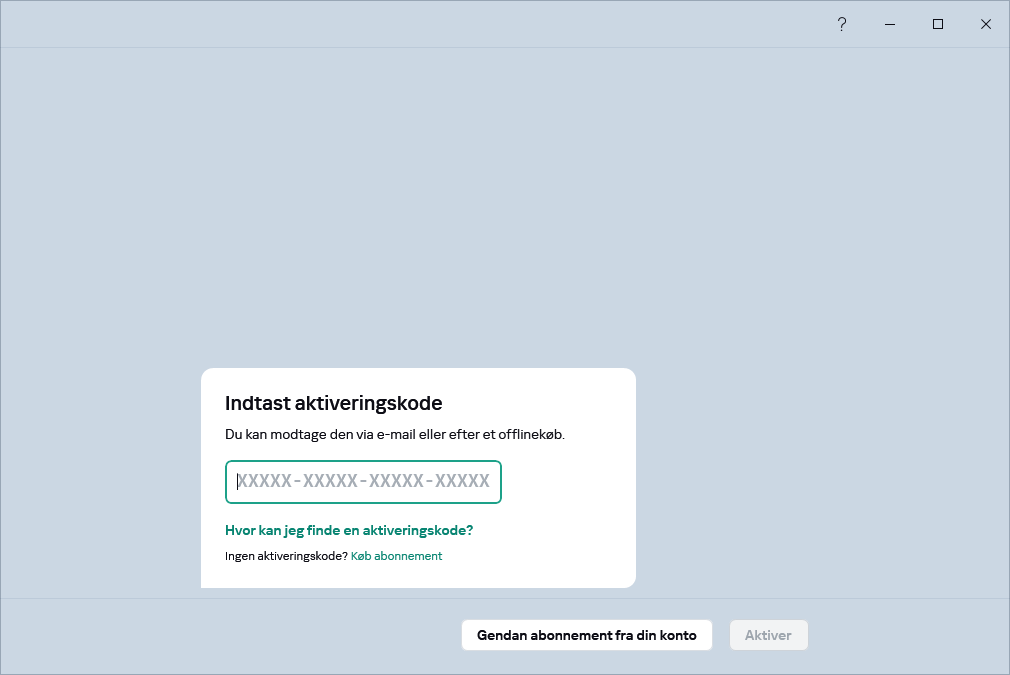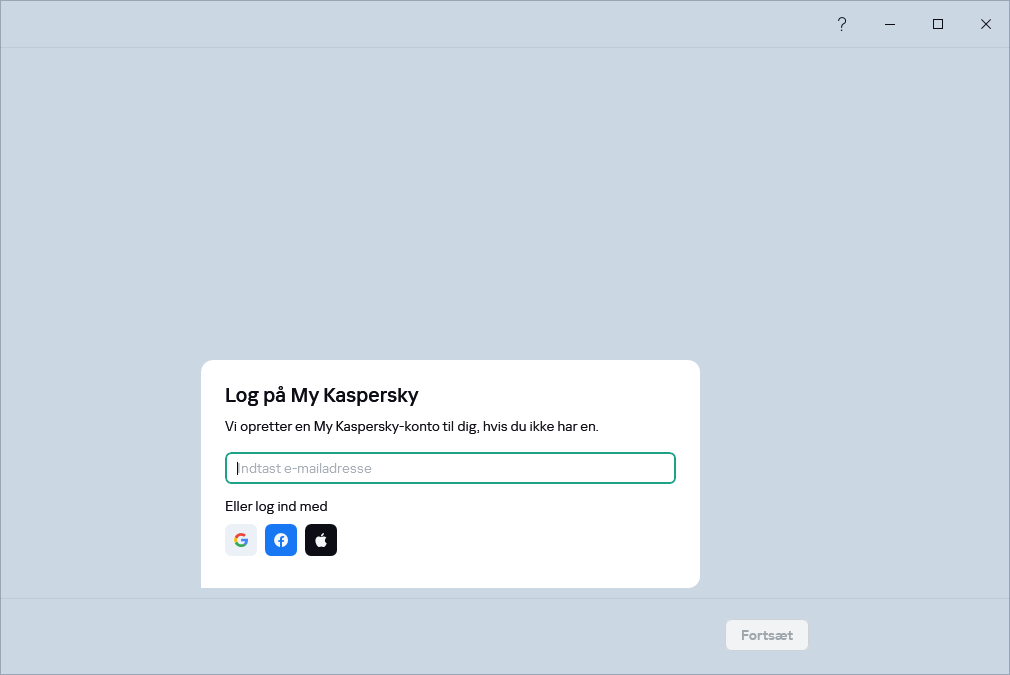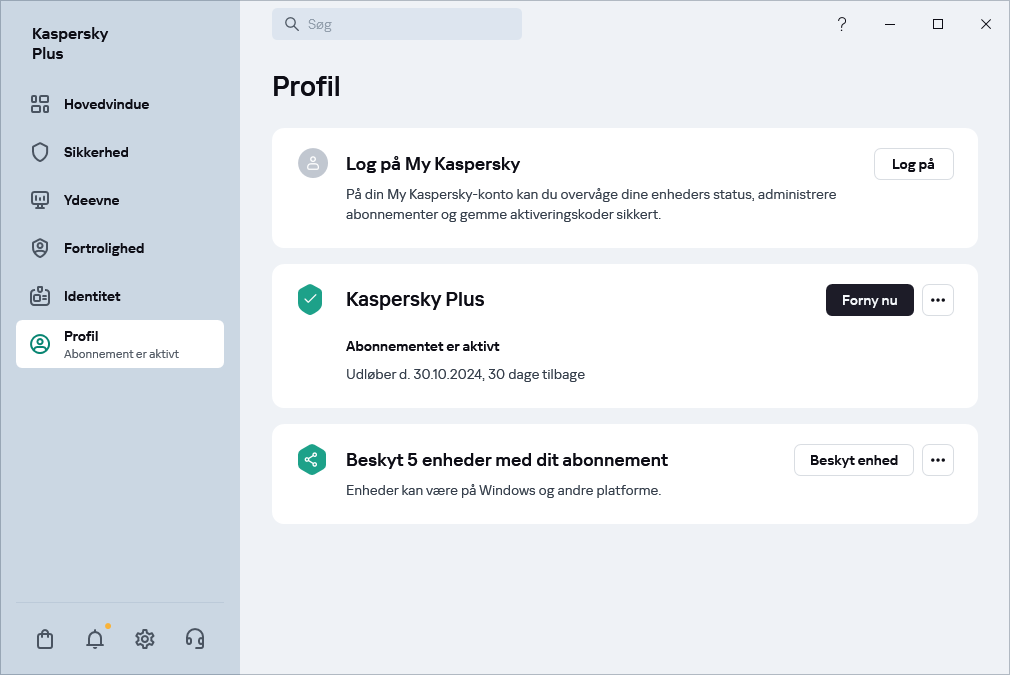Sådan administrerer du dit abonnement ved hjælp af din My Kaspersky-konto
Du har brug for en My Kaspersky-konto for at bruge programmet.
Afhængigt af dit abonnement kan det være nødvendigt at forbinde den enhed, som du installerer programmet på, til din My Kaspersky-konto for at have adgang til nogle af eller alle programfunktioner.
På din My Kaspersky-konto kan du:
- Vis oplysninger om abonnementer og deres udløbsdatoer.
- Administrer enhedsbeskyttelse via fjernadgang.
- Opbevar og synkroniser dine adgangskoder og andre personlige oplysninger sikkert, hvis du bruger Kaspersky Password Manager.
- Download købte programmer.
- Kontakt kundeservice.
- Flere oplysninger om nye programmer og specialtilbud fra Kaspersky.
For detaljer om alle funktioner af My Kaspersky-kontoen, se My Kaspersky Hjælp.
Sådan sluttes en enhed til My Kaspersky-kontoen
Hvis du købte dit abonnement fra Kasperskys websted, blev der oprettet en konto under købsprocessen. En e-mail med linket til oprettelse af adgangskode blev sendt til den e-mailadresse, som du angav under købet.
Du kan logge ind på din My Kaspersky-konto ved hjælp af din e-mailadresse og adgangskode eller med din Google-, Facebook-, Apple-, Yandex- eller VK-konto. Hvis du allerede har en konto, kan du konfigurere hurtigt login med din Google-, Facebook-, Apple-, Yandex- eller VK-konto i vinduet, der bruges til at forbinde din enhed med din My Kaspersky-konto. Dette er muligt, hvis du, da du oprettede din My Kaspersky-konto, brugte e-mailadressen fra din Google-, Facebook-, Apple-, Yandex- eller VK-konto.
Tilgængeligheden af hurtig log ind afhænger af dit område. Se venligst denne artikel for flere informationer om restriktioner i Rusland (kun tilgængelig på engelsk og russisk).
Hvis du ikke har en konto endnu, kan du oprette en i processen med at forbinde enheden til din konto. Du kan også bruge legitimationsoplysninger fra andre Kaspersky-ressourcer til at logge ind på din konto.
Du kan slutte en enhed til din konto:
- I forbindelsesvinduet ved aktivering af programmet
- I programmets brugergrænseflade i afsnittet Profil
- På My Kaspersky webstedet
- Når du aktiverer visse funktioner i programmet